
Это программное обеспечение будет поддерживать ваши драйверы в рабочем состоянии, тем самым защищая вас от распространенных компьютерных ошибок и сбоев оборудования. Проверьте все свои драйверы сейчас за 3 простых шага:
- Скачать DriverFix (проверенный файл загрузки).
- Нажмите Начать сканирование найти все проблемные драйверы.
- Нажмите Обновите драйверы чтобы получить новые версии и избежать сбоев в работе системы.
- DriverFix был загружен 0 читатели в этом месяце.
DS4 Windows - это приложение, предназначенное для Sony Контроллеры Dual Shock 4. Это больше похоже на эмулятор это позволяет вам обмануть Windows 10, заставив думать, что вы действительно подключены к контроллеру XBOX.
Потому что многие игроки просто предпочитают контроллер вместо мыши и клавиатура, функциональность этого инструмента им необходима.
В последнее время многие из них жалуются, что не могут подключить свой контроллер к ПК с Windows 10 через приложение DS4 для Windows. Если вы в их числе, давайте посмотрим, как мы можем решить эту проблему.
Чаще всего, когда DS4 Windows не может распознать ваш контроллер в Windows 10, вы наткнетесь на сообщение об ошибке «Контроллеры не подключены (макс. 4)».
Что я могу сделать, если DS4 Windows не обнаруживает мой контроллер на ПК с Windows 10? Самое быстрое решение - удалить последнее обновление Windows. В большинстве случаев это основная причина проблемы. Если это не помогло, удалите и переустановите DS4 Windows, а затем установите приложение PS4 Remote Play.
Давайте посмотрим, как это сделать, в приведенном ниже руководстве.
Как мне заставить мой компьютер распознавать мой контроллер PS4?
- Удалите последнее обновление Windows 10.
- Установите приложение PS4 Remote Play для Windows 10
Вам следует начать с нескольких простых шагов, чтобы убедиться, что вам нужно более сложное решение:
- Проверьте свое оборудование. Если ваш контроллер сломан, это руководство к вам не относится.
- Перезагрузите компьютер с Windows 10.
- Обновите DS4 Windows.
- Удалите и переустановите приложение.
Решение 1. Удалите последнее обновление Windows 10.
Большинство пользователей сообщают, что ошибка произошла после установки Windows 10. Обновить, поэтому давайте начнем с самого простого исправления - удаления этого обновления. Для этого выполните следующие действия:
- Открыть Начинать и нажмите на Настройки.

- В настройках нажмите Обновление и безопасность.

- На левой боковой панели вы должны быть в Центре обновления Windows. В правом разделе нажмите на Посмотреть историю обновлений.

- Теперь в верхней части окна вы должны увидеть Удалить обновления вариант. Нажмите здесь.
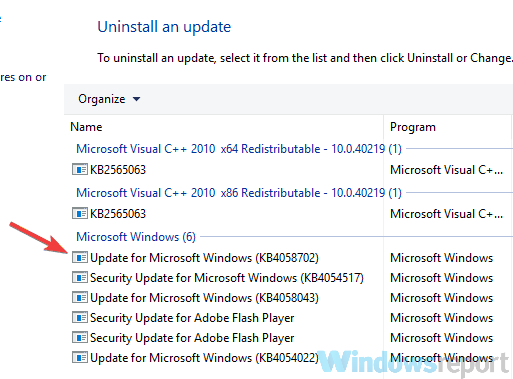
- Выберите обновление, которое вызвало проблему (обычно последнее - вы можете увидеть дату в последнем правом столбце), щелкните его правой кнопкой мыши и нажмите Удалить.
- Дождитесь завершения процесса и перезагрузите компьютер.
Это должно решить проблему. Если у вас все еще возникают проблемы с подключением, перейдите к следующему решению.
- ЧИТАЙТЕ ТАКЖЕ:Автономный установщик обновлений Windows завис при поиске обновлений [FIX]
Решение 2. Установите приложение PS4 Remote Play для Windows 10.
Это решение немного сложнее, но оно проверено и верно. Большинство пользователей подтверждают, что он работает. Чтобы сделать это самостоятельно, выполните следующие действия:
- Загрузить и установить Дистанционное воспроизведение PS4.
- После завершения установки перейдите в окно поиска Windows и введите Диспетчер устройств. Нажмите Enter.

- В диспетчере устройств должен быть lib32 Беспроводной драйвер. Щелкните правой кнопкой мыши Драйвер беспроводного контроллера и удалите его. Также отметьте галочкой Удалить программное обеспечение драйвера для этого устройства перед его удалением.
- После завершения удаления подключите DS4 и позвольте Windows установить драйверы автоматически.
- Теперь загрузите, установите и настройте DS4 Windows без подключенного контроллера.
- После этого подключаем контроллер. Это должно быть немедленно признано.
- В настройках DS4 Windows установите флажок Скрыть DS4.
- Если вам нужен только профиль по умолчанию, снимите флажок Проведите по сенсорной панели, чтобы изменить профиль.
Это оно. Теперь ваш контроллер должен быть мгновенно распознан, и все должно быть в рабочем состоянии. Опять же, это решение подтверждается многими, и если вы сделаете его правильно, оно обязательно сработает и для вас.
Если вас интересуют другие руководства и исправления для Игровая приставка, обязательно ознакомьтесь с этими замечательными статьями:
- Как использовать контроллер PlayStation 3 с Windows 10
- Контроллеры PlayStation DualShock 4 теперь можно использовать для игр Steam
- Наконец-то вы можете играть в игры для PlayStation 4 на своем ПК
Если у вас есть еще вопросы, не стесняйтесь обращаться к разделу комментариев ниже.
![Ваш перемещаемый профиль не был полностью синхронизирован [Исправлено]](/f/46fa00b17404374ff0af44dc14e53ec6.jpg?width=300&height=460)
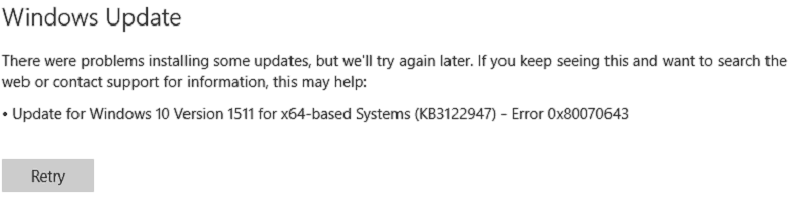
![DirectX несовместим с моей версией Windows [ИСПРАВЛЕНО]](/f/0effc96c23c931b19e48b47b4d51e0f9.jpg?width=300&height=460)